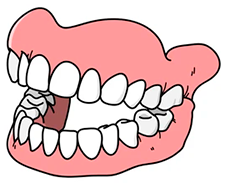

Program pro zubní techniky lze použít jako samostatný softwarový produkt, nebo jako součást komplexní automatizace zubní kliniky. Při vyplňování elektronické zdravotní dokumentace může zubní lékař vytvářet pracovní příkazy pro zubní techniky. Chcete-li to provést, musíte přejít na záložku ' Technici oblečení '.
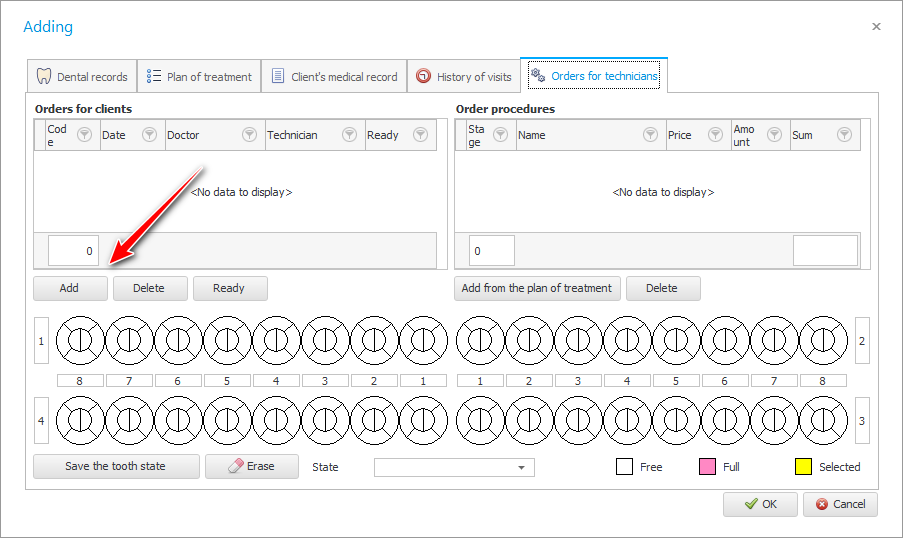
V levém horním rohu tohoto okna se zobrazí dříve přidané pracovní příkazy pro aktuálního pacienta. Tento seznam je prozatím prázdný. Pojďme přidat náš první pracovní příkaz kliknutím na tlačítko ' Přidat '.
Dále ze seznamu zaměstnanců vyberte konkrétního zubního technika.
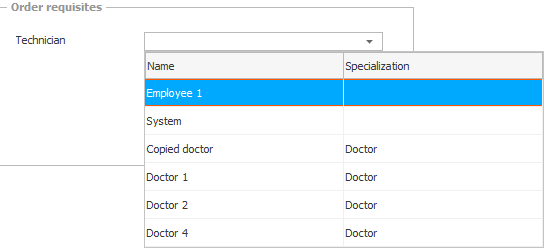
Pokud máte celou zubní laboratoř, která distribuuje zakázky sama, můžete toto pole ponechat prázdné nebo zvolit hlavního zubního technika. A pak bude zakázky přerozdělovat sám.
Po výběru zaměstnance stiskněte tlačítko ' Uložit '.
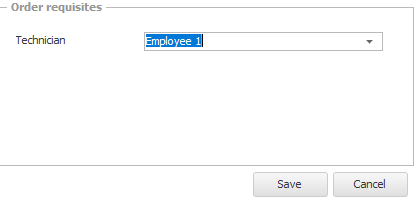
Poté se v seznamu objeví nový záznam.
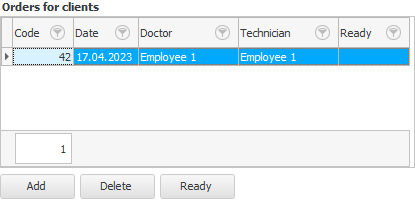
Každý pracovní příkaz má své jedinečné číslo, které vidíme ve sloupci ' Kód '. V ostatních sloupcích je uvedeno datum přidání pracovního příkazu a jméno zubního lékaře, který jej přidal.
Nyní v pravém horním rohu okna musíte přidat procedury, které budou zahrnuty do tohoto pracovního příkazu. Chcete-li to provést, stiskněte tlačítko „ Přidat z plánu léčby “.
![]() Již dříve jsme se podívali na to, jak může zubní lékař vytvořit plán ošetření .
Již dříve jsme se podívali na to, jak může zubní lékař vytvořit plán ošetření .
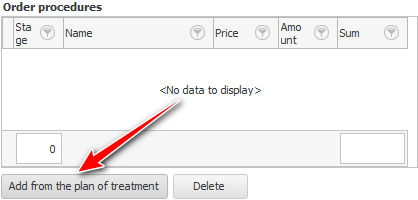
Postupy budou převzaty z konkrétní fáze léčby. Zadejte číslo fáze.
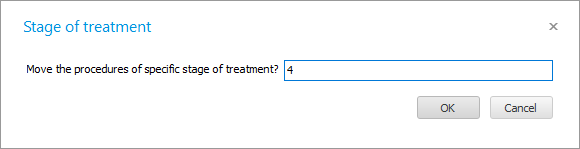
Postupy byly automaticky převedeny do aktuálního pracovního příkazu. U každé služby byla její cena nahrazena dle ceníku kliniky .
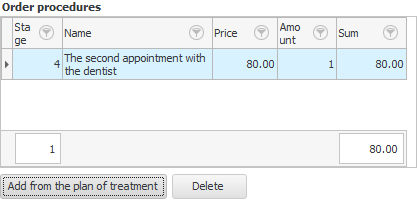
Dále ve spodní části okna na vzorci chrupu zobrazujeme schéma práce pro zubního technika. Například chceme, aby z nás udělal ‚ most ‘. Na diagramu tedy označíme ' Koruna ' - ' Umělý zub ' - ' Koruna '.

A klikněte na tlačítko ' Uložit stav zubů '.
![]() V tomto článku jsme se již naučili , jak označit stavy zubů .
V tomto článku jsme se již naučili , jak označit stavy zubů .

Poté stisknutím tlačítka ' OK ' zavřete okno práce zubaře s uložením. Shora vyzdvihujeme samotnou službu, na které byl zubní elektronický lékařský záznam vyplněn.
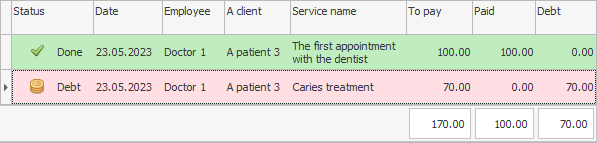
Poté vyberte interní zprávu "Pracovní příkaz technika" .
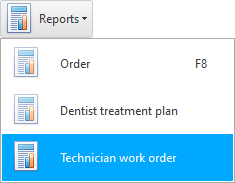
Tato sestava má pouze jeden vstupní parametr , kterým je ' Objednací číslo '. Zde musíte z rozbalovacího seznamu vybrat jedno z oblečení, které bylo vyrobeno pro aktuálního pacienta.

Pracovní příkaz, který jsme přidali dříve, byl uložen pod tímto jedinečným číslem.
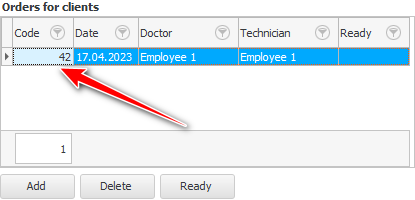
Objednejte-pracujte s tímto číslem a vyberte ze seznamu.

Poté stiskněte tlačítko "Zpráva" .
Zobrazí se formulář papírové objednávky.
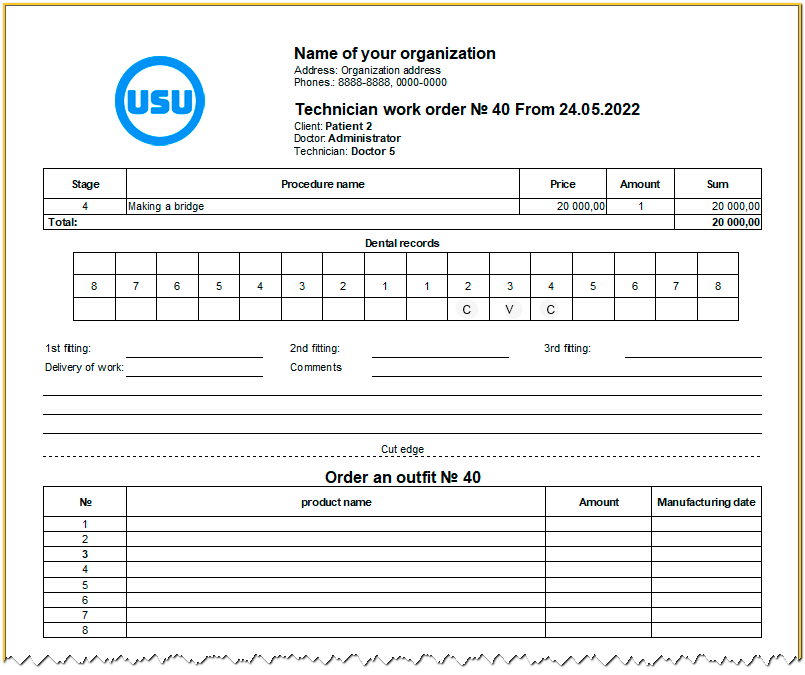
Tento formulář lze vytisknout a předat zubnímu technikovi. To je výhodné, i když vaše klinika nemá vlastní zubní laboratoř.

Jejich zubní technici mohou v programu pracovat a okamžitě vidí přijatou zakázku. V modulu pracují zaměstnanci jejich zubní laboratoře "Technici" .
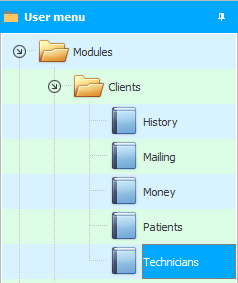
Pokud vstoupíte do tohoto softwarového modulu, můžete vidět všechny vytvořené pracovní příkazy.

Zde je také náš pracovní příkaz číslo ' 40 ', který byl vytvořen dříve.
Pokud by pro tuto zakázku nebyl určen zubní technik, bylo by snadné zde přidělit dodavatele .
Když odpovědný zaměstnanec vyrobil požadovaný „ můstek “ pro tento pracovní příkaz, bude možné jej odložit "datum splatnosti" . Takto se rozlišují dokončené zakázky od těch, které jsou ještě rozpracované.
Další užitečná témata naleznete níže:
![]()
Univerzální účetní systém
2010 - 2024